如何关闭win10更新功能,win10系统禁止自动更新教程
更新时间:2023-02-18 09:40:16作者:huige
相信很多网友都遇到过win10自动更新的情况。工作或玩游戏时,win10突然更新导致体验中断,影响心情。那么如何关闭win10的更新功能呢?下面小编就教大家如何关闭win10的自动更新。本文来自小白一键重装系统网(http://www . xiaobaixitong . com/win 10 Jiaocheng/45173 . html)。
1.右键“win”图标,在弹出的菜单栏中选择“运行”选项,打开运行窗口,输入“services.msc”,回车,如下图。
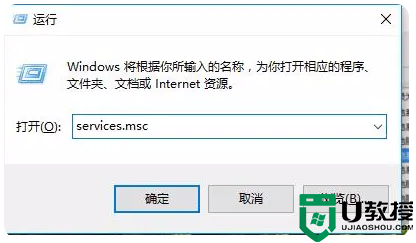
2.在打开的窗口中找到“windows Update”启用选项,双击打开,如下图。
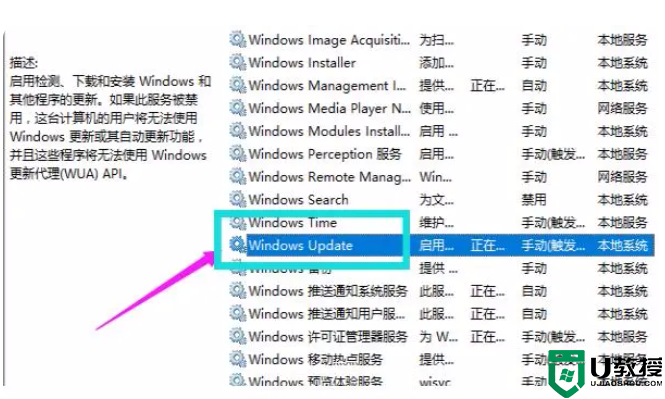
3.在弹出的小窗口的启动类型选项中点击选择“禁用”,点击“确定”,如下图。
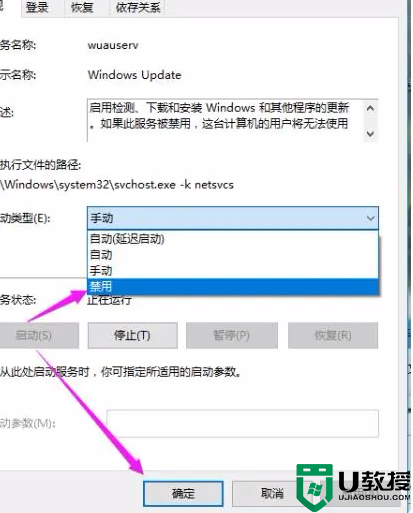
4.以上操作完成后,自动更新将关闭!
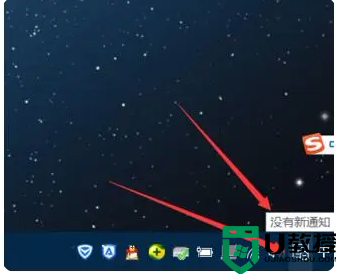
5.然后点击“开始菜单”,在弹出的小窗口中选择“设置”按钮,进入windows设置界面。在界面中找到“账户”选项,点击“进入”,如下图。
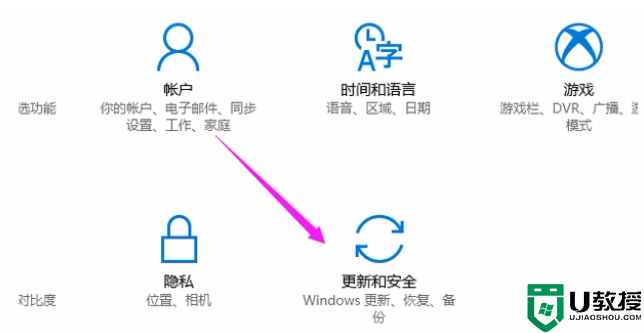
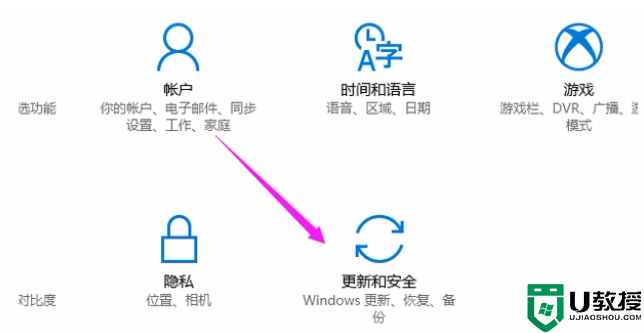
6.进入界面后我们可以看到无法更新,如下图。
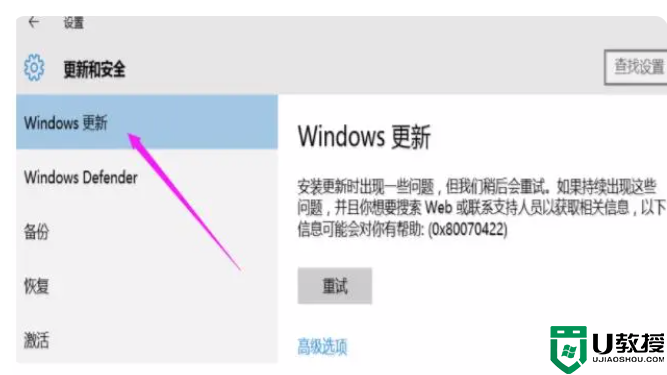
以上就是教大家如何关闭win10的更新功能,希望对大家有所帮助。
- 上一篇: win10系统永久激活终极教程
- 下一篇: win10系统excel怎么换行的教程
如何关闭win10更新功能,win10系统禁止自动更新教程相关教程
- 如何禁止win10自动更新 win10自动更新如何永久关闭
- win10关闭自动更新软件方法 win10如何阻止软件自动更新
- 如何阻止win10自动更新 win10怎么样关闭自动更新
- win10系统自动更新关闭后为什么还会自动更新 windows10关闭自动更新后还会更新如何解决
- win10更新关闭自动更新怎么设置 如何永久阻止windows10更新
- win10如何关闭自动更新驱动 禁止win10自动更新驱动程序设置方法
- 怎么关闭win10的自动更新 win10如何关闭微软自动更新
- win10如何关闭自动更新 怎么样关闭win10的自动更新
- 如何关闭win10自动更新 3种关闭win10自动更新的方法
- 关闭win10的自动更新有效方法 如何永久关闭win10自动更新
- Win11如何替换dll文件 Win11替换dll文件的方法 系统之家
- Win10系统播放器无法正常运行怎么办 系统之家
- 李斌 蔚来手机进展顺利 一年内要换手机的用户可以等等 系统之家
- 数据显示特斯拉Cybertruck电动皮卡已预订超过160万辆 系统之家
- 小米智能生态新品预热 包括小米首款高性能桌面生产力产品 系统之家
- 微软建议索尼让第一方游戏首发加入 PS Plus 订阅库 从而与 XGP 竞争 系统之家
win10系统教程推荐
- 1 window10投屏步骤 windows10电脑如何投屏
- 2 Win10声音调节不了为什么 Win10无法调节声音的解决方案
- 3 怎样取消win10电脑开机密码 win10取消开机密码的方法步骤
- 4 win10关闭通知弹窗设置方法 win10怎么关闭弹窗通知
- 5 重装win10系统usb失灵怎么办 win10系统重装后usb失灵修复方法
- 6 win10免驱无线网卡无法识别怎么办 win10无法识别无线网卡免驱版处理方法
- 7 修复win10系统蓝屏提示system service exception错误方法
- 8 win10未分配磁盘合并设置方法 win10怎么把两个未分配磁盘合并
- 9 如何提高cf的fps值win10 win10 cf的fps低怎么办
- 10 win10锁屏不显示时间怎么办 win10锁屏没有显示时间处理方法

